- Συγγραφέας Lauren Nevill [email protected].
- Public 2024-01-11 01:06.
- Τελευταία τροποποίηση 2025-01-23 15:18.
Το 2016, το Instagram ξεκίνησε μια επίσημη εφαρμογή για τα Windows 10. Αυτή η εφαρμογή δεν διαθέτει μια σημαντική δυνατότητα: δεν έχει τη δυνατότητα να ανεβάζει φωτογραφίες στο Instagram από έναν υπολογιστή. Επιπλέον, δεν υπάρχει ειδική εφαρμογή για Mac OS X. Αυτό είναι εξαιρετικά ενοχλητικό εάν οι φωτογραφίες τραβήχτηκαν όχι με smartphone, αλλά με ψηφιακή φωτογραφική μηχανή ή κάνατε αλλαγές στις φωτογραφίες χρησιμοποιώντας δημοφιλή προγράμματα επεξεργασίας φωτογραφιών σε υπολογιστή.

Οδηγίες
Βήμα 1
Πραγματοποιήστε λήψη του δωρεάν εξομοιωτή εφαρμογής BlueStacks Android στον υπολογιστή σας. Εγκαταστήστε το. Θα σας επιτρέψει να ανεβάσετε φωτογραφίες στο Instagram από τον υπολογιστή ή το Mac σας. Εκτελέστε την εφαρμογή, επιλέξτε Ρωσικά. Όταν εμφανιστεί η επιλογή "Τοποθεσία", επιλέξτε αυτήν που θέλετε.
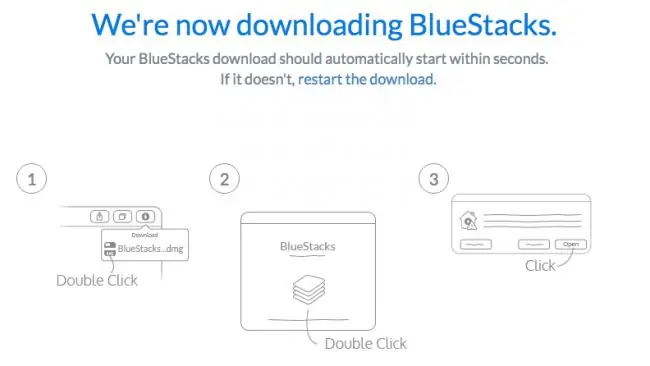
Βήμα 2
Κάντε κλικ στο κουμπί "Συνέχεια" στην κάτω αριστερή γωνία. Συνδεθείτε με τον λογαριασμό σας Google. Διαβάστε τους όρους χρήσης και, εάν συμφωνείτε, κάντε κλικ στο "OK".
Τα ακόλουθα πλαίσια ελέγχου είναι προαιρετικά, αποεπιλέξτε τα. Κάντε κλικ στο Επόμενο. Παρακαλώ εισάγετε το όνομά σας.
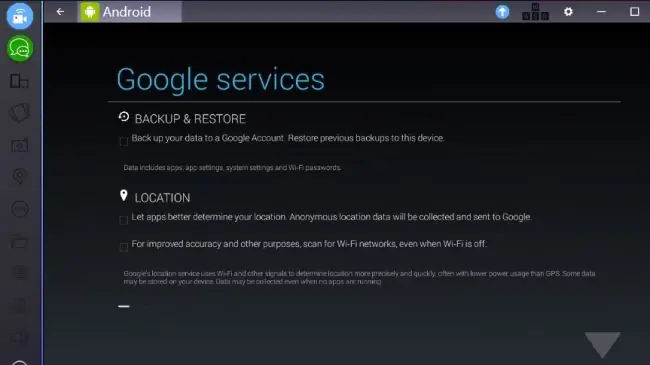
Βήμα 3
Επιλέξτε το εικονίδιο φακέλου από το μενού στο επάνω μέρος (Αντιγραφή αρχείων από Windows) και επιλέξτε μια φωτογραφία από τον υπολογιστή σας. Στην ενότητα "πλήρης ενέργεια με" επιλέξτε Instagram. Η εφαρμογή Instagram για κινητά θα κατεβάσει στον υπολογιστή σας όπως θα έκανε στο smartphone σας.
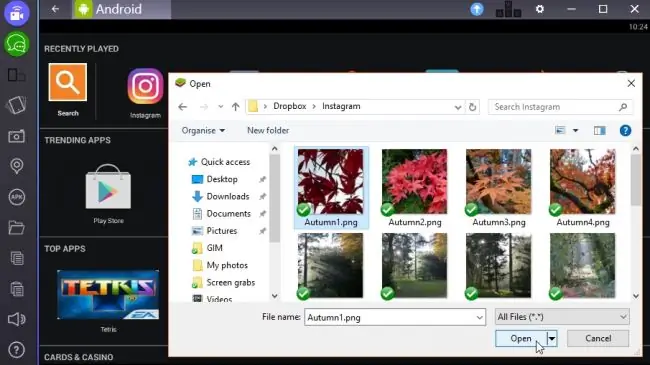
Βήμα 4
Τώρα μπορείτε να περικόψετε τη φωτογραφία σας και να εφαρμόσετε φίλτρα. Κάντε κλικ στο Επόμενο, εισαγάγετε έναν τίτλο. Κάντε κλικ στο "Υποβολή" και η φωτογραφία θα προστεθεί στο αρχείο φωτογραφιών σας.






